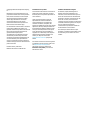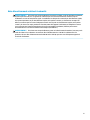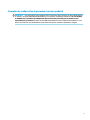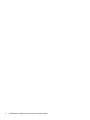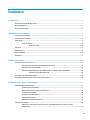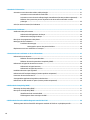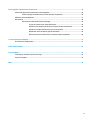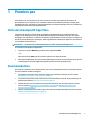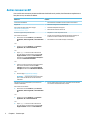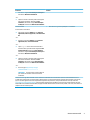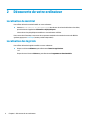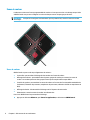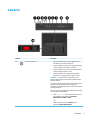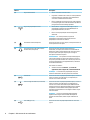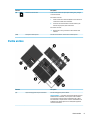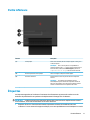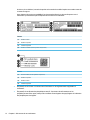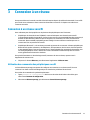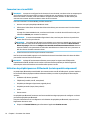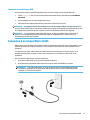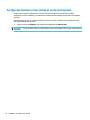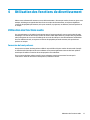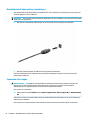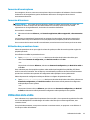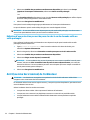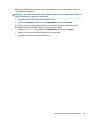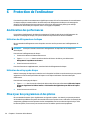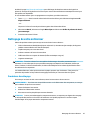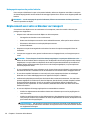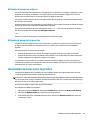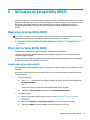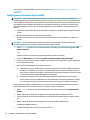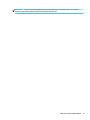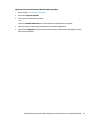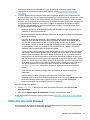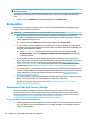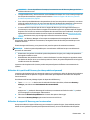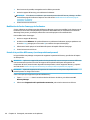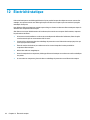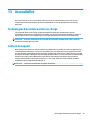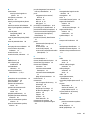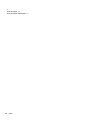HP OMEN Desktop PC - 880-119ur Manuel utilisateur
- Taper
- Manuel utilisateur

Manuel de l'utilisateur

© Copyright 2016 HP Development Company,
L.P.
Bluetooth est une marque détenue par son
propriétaire et utilisée sous licence par HP Inc.
Intel, Celeron et Pentium sont des marques
d'Intel Corporation aux États-Unis et dans
d'autres pays. Windows est une marque
commerciale déposée ou une marque
commerciale de Microsoft Corporation aux
États-Unis et/ou dans d'autres pays.
Les informations contenues dans ce document
peuvent être modiées sans préavis. Les
garanties relatives aux produits et aux services
HP sont décrites dans les déclarations de
garantie limitée expresse qui les
accompagnent. Aucun élément du présent
document ne peut être interprété comme
constituant une garantie supplémentaire. HP
ne saurait être tenu pour responsable des
erreurs ou omissions de nature technique ou
rédactionnelle qui pourraient subsister dans le
présent document.
Première édition : juillet 2016
Référence du document : 900120-051
Informations sur le produit
Ce manuel décrit les fonctions communes à la
plupart des produits. Cependant, certaines
fonctions peuvent ne pas être disponibles sur
votre ordinateur.
Toutes les fonctionnalités ne sont pas
disponibles dans toutes les éditions ou
versions de Windows. Ce système peut
nécessiter du matériel, des pilotes, des
logiciels ou un BIOS mis à niveau et/ou achetés
séparément, an de proter pleinement des
fonctionnalités de Windows. Windows 10 est
mis à jour automatiquement et est toujours
activé. Des frais ISP sont susceptibles de
s'appliquer et au l du temps, des exigences
supplémentaires peuvent s'appliquer aux
mises à jour. Reportez-vous au site
http://www.microsoft.com pour plus de
détails.
Pour accéder aux derniers manuels ou guides
de l'utilisateur de votre produit, rendez-vous
surhttp://www.hp.com/support et
sélectionnez votre pays. Sélectionnez
Rechercher votre produit, puis suivez les
instructions à l'écran.
Conditions d'utilisation du logiciel
En installant, copiant, téléchargeant ou
utilisant tout logiciel préinstallé sur cet
ordinateur, vous reconnaissez être lié par les
termes du contrat de licence utilisateur nal
(CLUF) HP. Si vous êtes en désaccord avec les
termes de ce contrat, votre seul recours
consiste à retourner le produit non utilisé dans
sa totalité (matériel et logiciels) sous 14 jours
pour un remboursement intégral
conformément à la politique en matière de
remboursement de votre vendeur.
Pour obtenir plus d'informations ou pour
demander un remboursement intégral du prix
de l'ordinateur, prenez contact avec votre
vendeur.

Note d'avertissement relative à la sécurité
AVERTISSEMENT ! Pour éviter tout risque de blessure associée à la chaleur ou de surchaue de l'ordinateur,
ne placez pas ce dernier sur vos genoux et n'obstruez pas ses ouvertures d'aération. Utilisez toujours
l'ordinateur sur une surface plane et rigide. La ventilation ne doit pas être entravée par des éléments rigides,
tels qu'une imprimante, ni par des éléments souples, tels que des coussins, un vêtement ou un tapis. Par
ailleurs, ne mettez pas en contact l'adaptateur secteur avec la peau ou des éléments souples, tels que des
coussins, du tissu ou un tapis, pendant le fonctionnement de l'appareil. L'ordinateur et l'adaptateur secteur
sont conformes aux limites de température de surface accessible à l'utilisateur, dénies par la norme
internationale sur la sécurité du matériel informatique (CEI 60950-1).
AVERTISSEMENT ! Pour éviter tout risque de blessure grave ou la détérioration du matériel, n'ouvrez pas le
cache du châssis d'un ordinateur contenant un bloc d'alimentation de 1 300 W. Pour déterminer si la
puissance de votre bloc d'alimentation est de 600 W ou de 1300 W, reportez-vous à l'étiquette apposée à
l'arrière de l'ordinateur.
iii

iv Note d'avertissement relative à la sécurité

Paramètre de conguration du processeur (certains produits)
IMPORTANT : Certains produits sont congurés avec un processeur Intel® Pentium® de séries N35xx/N37xx
ou Celeron® de séries N28xx/N29xx/N30xx/N31xx et un système d'exploitation Windows®. Sur ces modèles,
ne modiez pas le paramètre de conguration du processeur dans mscong.exe en passant de 4 ou
2 processeurs à 1 processeur. En eet, cette modication empêchera votre ordinateur de redémarrer. Vous
devrez alors eectuer une réinitialisation des données d'usine pour rétablir les paramètres d'origine.
v

vi Paramètre de conguration du processeur (certains produits)

Sommaire
1 Premiers pas ................................................................................................................................................. 1
Visite de la boutique HP Apps Store ...................................................................................................................... 1
Recommandations ................................................................................................................................................. 1
Autres ressources HP ............................................................................................................................................. 2
2 Découverte de votre ordinateur ...................................................................................................................... 4
Localisation du matériel ........................................................................................................................................ 4
Localisation des logiciels ....................................................................................................................................... 4
Partie avant ............................................................................................................................................................ 5
Zones de couleur ................................................................................................................................. 6
Zones de couleur ............................................................................................................... 6
Côté droit ................................................................................................................................................................ 7
Partie arrière .......................................................................................................................................................... 9
Partie inférieure ................................................................................................................................................... 11
Étiquettes ............................................................................................................................................................ 11
3 Connexion à un réseau ................................................................................................................................. 13
Connexion à un réseau sans l ............................................................................................................................ 13
Utilisation des commandes des périphériques sans l .................................................................... 13
Connexion à un réseau WLAN ............................................................................................................ 14
Utilisation de périphériques sans l Bluetooth (certains produits uniquement) ............................. 14
Connexion de périphériques USB ................................................................................... 15
Connexion à un réseau laire (LAN) .................................................................................................................... 15
Partage des données et des unités et accès aux logiciels .................................................................................. 16
4 Utilisation des fonctions de divertissement ................................................................................................... 17
Utilisation des fonctions audio ............................................................................................................................ 17
Connexion de haut-parleurs ............................................................................................................. 17
Branchement de haut-parleurs numériques .................................................................................... 18
Connexion d'un casque ...................................................................................................................... 18
Connexion d'un microphone .............................................................................................................. 19
Connexion d'écouteurs ...................................................................................................................... 19
Utilisation des paramètres de son .................................................................................................... 19
Utilisation de la vidéo .......................................................................................................................................... 19
Détection et connexion des écrans sans l compatibles Miracast (certains produits
uniquement) ...................................................................................................................................... 20
vii

5 Gestion de l'alimentation ............................................................................................................................. 21
Activation et sortie des modes veille et veille prolongée ................................................................................... 21
Activation et sortie manuelle du mode veille ................................................................................... 21
Activation et sortie du mode veille prolongée manuellement (certains produits uniquement) ..... 21
Dénition d'une protection par mot de passe lors de la sortie du mode veille ou veille
prolongée .......................................................................................................................................... 22
Arrêt (ou mise hors tension) de l'ordinateur ....................................................................................................... 22
6 Protection de l'ordinateur ............................................................................................................................ 24
Amélioration des performances .......................................................................................................................... 24
Utilisation du défragmenteur de disque ........................................................................................... 24
Utilisation du nettoyage de disque ................................................................................................... 24
Mise à jour des programmes et des pilotes ......................................................................................................... 24
Nettoyage de votre ordinateur ............................................................................................................................ 25
Procédures de nettoyage .................................................................................................................. 25
Nettoyage du capot ou des parties latérales ................................................................. 26
Déplacement avec votre ordinateur ou transport .............................................................................................. 26
7 Protection de votre ordinateur et de vos informations .................................................................................... 27
Utilisation de mots de passe ............................................................................................................................... 27
Dénition de mots de passe Windows .............................................................................................. 28
Dénition de mots de passe dans Setup Utility (BIOS) ..................................................................... 28
Utilisation d'un logiciel de sécurité sur Internet ................................................................................................. 28
Utilisation d'un logiciel antivirus ....................................................................................................... 29
Utilisation d'un logiciel de pare-feu .................................................................................................. 29
Installation de mises à jour logicielles ................................................................................................................ 29
Utilisation de HP Touchpoint Manager (certains produits uniquement) ............................................................ 30
Protection de votre réseau sans l ...................................................................................................................... 30
Sauvegarde des applications logicielles et des données .................................................................................... 30
Utilisation d'un câble antivol en option (certains produits uniquement) ........................................................... 30
8 Utilisation de Setup Utility (BIOS) ................................................................................................................. 31
Démarrage de Setup Utility (BIOS) ...................................................................................................................... 31
Mise à jour de Setup Utility (BIOS) ....................................................................................................................... 31
Identication de la version du BIOS .................................................................................................. 31
Téléchargement d'une mise à jour du BIOS ...................................................................................... 32
9 Utilisation de l'interface UEFI de diagnostic matériel de PC HP ........................................................................ 34
Téléchargement de l'interface UEFI de diagnostic matériel de PC HP sur un périphérique USB ........................ 34
viii

10 Sauvegarde, restauration et récupération ................................................................................................... 36
Création de supports de restauration et de sauvegardes .................................................................................. 36
Création de supports HP Recovery (certains produits uniquement) ................................................ 36
Utilisation des outils Windows ............................................................................................................................ 37
Restauration ........................................................................................................................................................ 38
Restauration à l'aide de HP Recovery Manager ................................................................................ 38
Ce que vous devez savoir avant de démarrer ................................................................. 38
Utilisation de la partition HP Recovery (certains produits uniquement) ....................... 39
Utilisation du support HP Recovery pour la restauration .............................................. 39
Modication de l'ordre d'amorçage de l'ordinateur ........................................................ 40
Retrait de la partition HP Recovery (certains produits uniquement) ............................. 40
11 Caractéristiques techniques ....................................................................................................................... 41
Environnement d'exploitation ............................................................................................................................. 41
12 Électricité statique .................................................................................................................................... 42
13 Accessibilité .............................................................................................................................................. 43
Technologies d'assistance prises en charge ........................................................................................................ 43
Contact du support .............................................................................................................................................. 43
Index ............................................................................................................................................................. 44
ix

x

1 Premiers pas
Cet ordinateur est un outil puissant, qui a été conçu pour vous orir une expérience de travail et de
divertissement hors du commun. Lisez ce chapitre et découvrez les meilleures pratiques à adopter après
l'installation de votre ordinateur, les activités amusantes que vous pouvez pratiquer avec votre ordinateur et
l'emplacement de ressources HP supplémentaires.
Visite de la boutique HP Apps Store
La boutique HP Apps Store ore un large choix d'applications populaires de jeu, de divertissement, de
musique ou de productivité, ainsi que des applications proposées en exclusivité par HP, que vous pouvez
télécharger vers votre bureau. La sélection est mise à jour régulièrement et inclut des contenus régionaux et
des ores personnalisées pour chaque pays. Visitez régulièrement la boutique HP Apps Store pour découvrir
les nouveautés et les mises à jour.
IMPORTANT : Vous devez être connecté à Internet pour accéder à la boutique HP Apps Store.
Pour aicher et télécharger une application :
1. Cliquez sur le bouton Démarrer, puis sélectionnez l'application Store.
–ou–
Sélectionnez l'icône Store près de la zone de recherche de la barre des tâches.
2. Sélectionnez l'application que vous souhaitez télécharger, puis suivez les instructions à l'écran. Une fois
le téléchargement terminé, l'application apparaît dans l'écran Toutes les applications.
Recommandations
Pour proter au maximum de cet achat judicieux, nous vous recommandons de suivre la procédure suivante
une fois l'ordinateur installé et enregistré :
●
Sauvegardez votre disque dur en créant des supports de restauration. Reportez-vous à la section
Sauvegarde, restauration et récupération à la page 36.
●
Si vous ne l'avez pas encore fait, connectez-vous à un réseau laire ou sans l. Vous trouverez plus de
détails dans le chapitre Connexion à un réseau à la page 13.
●
Familiarisez-vous avec le matériel et les logiciels de l'ordinateur. Pour plus d'informations, reportez-
vous aux chapitres Découverte de votre ordinateur à la page 4 et Utilisation des fonctions de
divertissement à la page 17.
●
Achetez un logiciel antivirus ou mettez à jour celui que vous possédez déjà. Reportez-vous à la section
Utilisation d'un logiciel antivirus à la page 29.
Visite de la boutique HP Apps Store 1

Autres ressources HP
Pour accéder aux ressources permettant d'obtenir des détails sur le produit, des informations explicatives et
bien plus encore, consultez ce tableau.
Ressource Contenu
Instructions d'installation
●
Présentation de l'installation et des fonctions de l'ordinateur
Support HP
Pour accéder au support HP, ouvrez la page
http://www.hp.com/support.
●
Discussion en ligne avec un technicien HP
●
Numéros de téléphone du support
●
Adresses des centres de service HP
Sécurité et ergonomie du poste de travail
Pour accéder à ce manuel :
▲
Sélectionnez le bouton Démarrer, puis Toutes les
applications, Aide et support HP, et Documentation
HP.
–ou–
▲
Appuyez sur le bouton Démarrer, puis Toutes les
applications, HP, et Documentation HP.
–ou–
▲
Tapez support dans la zone de recherche de la
barre des tâches, puis sélectionnez l'application HP
Support Assistant. Sélectionnez Mon ordinateur,
sélectionnez l'onglet Caractéristiques techniques et
sélectionnez Manuels de l'utilisateur.
–ou–
▲
Cliquez sur l'icône en forme de point d'interrogation
dans la barre des tâches. Sélectionnez Mon
ordinateur, sélectionnez l'onglet Caractéristiques
techniques et sélectionnez Manuels de l'utilisateur.
–ou–
▲
Ouvrez la page http://www.hp.com/ergo.
IMPORTANT : Vous devez être connecté à Internet
pour accéder à la dernière version du manuel de
l'utilisateur.
●
Disposition correcte du poste de travail
●
Conseils sur les positions et habitudes de travail à adopter pour
améliorer le confort et réduire les risques de blessures
●
Informations sur la sécurité électrique et mécanique
Informations sur les réglementations, la sécurité et les
conditions d'utilisation
Pour accéder à ce document :
▲
Sélectionnez le bouton Démarrer, puis Toutes les
applications, Aide et support HP, et Documentation
HP.
–ou–
▲
Appuyez sur le bouton Démarrer, puis Toutes les
applications, HP, et Documentation HP.
–ou–
▲
Tapez support dans la zone de recherche de la
barre des tâches, puis sélectionnez l'application HP
Support Assistant. Sélectionnez Mon ordinateur,
●
Avis de réglementation importants, notamment des informations
sur la mise au rebut des batteries, si besoin.
2 Chapitre 1 Premiers pas

Ressource Contenu
sélectionnez l'onglet Caractéristiques techniques et
sélectionnez Manuels de l'utilisateur.
–ou–
▲
Cliquez sur l'icône en forme de point d'interrogation
dans la barre des tâches. Sélectionnez Mon
ordinateur, sélectionnez l'onglet Caractéristiques
techniques et sélectionnez Manuels de l'utilisateur.
Garantie limitée*
Pour accéder à ce document :
▲
Sélectionnez le bouton Démarrer, puis Toutes les
applications, Aide et support HP, et Documentation
HP.
–ou–
▲
Appuyez sur le bouton Démarrer, puis Toutes les
applications, HP, et Documentation HP.
–ou–
▲
Tapez support dans la zone de recherche de la
barre des tâches, puis sélectionnez l'application HP
Support Assistant. Sélectionnez Mon ordinateur,
sélectionnez l'onglet Caractéristiques techniques et
sélectionnez Manuels de l'utilisateur.
–ou–
▲
Cliquez sur l'icône en forme de point d'interrogation
dans la barre des tâches. Sélectionnez Mon
ordinateur, sélectionnez l'onglet Caractéristiques
techniques et sélectionnez Manuels de l'utilisateur.
–ou–
▲
Ouvrez la page http://www.hp.com/go/
orderdocuments.
IMPORTANT : Vous devez être connecté à Internet
pour accéder à la dernière version du manuel de
l'utilisateur.
●
Informations de garantie spéciques à cet ordinateur
*Vous trouverez la garantie limitée HP avec les manuels de l'utilisateur de votre ordinateur et/ou sur le CD ou DVD fourni avec le
produit. Dans certains pays ou certaines régions, HP peut fournir une version imprimée de la garantie avec le produit. Pour certains
pays ou certaines régions où la version imprimée de la garantie n'est pas fournie, vous pouvez demander une copie à l'adresse
http://www.hp.com/go/orderdocuments. Pour les produits achetés en Asie-Pacique, vous pouvez écrire à HP à l'adresse suivante :
POD, PO Box 161, Kitchener Road Post Oice, Singapore 912006. Veuillez inclure le nom de votre produit, votre nom, votre numéro de
téléphone et votre adresse postale.
Autres ressources HP 3

2 Découverte de votre ordinateur
Localisation du matériel
Pour aicher la liste du matériel installé sur votre ordinateur :
▲
Saisissez Gestionnaire de périphériques dans la zone de recherche de la barre des tâches,
puis sélectionnez l'application
Gestionnaire de périphériques.
La liste de tous les périphériques installés sur votre ordinateur s'aiche.
Pour trouver des informations concernant les composants matériels et le numéro de version du BIOS du
système, appuyez sur Fn+Échap (certains produits uniquement).
Localisation des logiciels
Pour aicher la liste des logiciels installés sur votre ordinateur :
▲
Cliquez sur le bouton Démarrer, puis sélectionnez Toutes les applications.
–ou–
Cliquez droit sur le bouton Démarrer, puis sélectionnez Programmes et fonctionnalités.
4 Chapitre 2 Découverte de votre ordinateur

Partie avant
Élément Description
(1) Zones dotées d'un éclairage de couleur Créez un éclairage unique sur l'ordinateur.
REMARQUE : Pour plus d'informations, reportez-vous à la section
Zones de couleur à la page 6.
(2) Ouvertures d'aération (2) Permettent de faire circuler l'air pour refroidir les composants
internes.
REMARQUE : Le ventilateur de l'ordinateur démarre
automatiquement pour refroidir les composants internes et éviter une
surchaue. Il est normal que le ventilateur interne s'arrête et
redémarre durant une opération de routine.
(3) Kit d'outils (non illustré) Contient la clé à molette et les vis nécessaires à l'installation des
ventilateurs de la carte graphique et des composants de l'ordinateur.
Le kit d'outils se trouve sous le logo.
AVERTISSEMENT ! Pour éviter tout risque de blessure grave ou la
détérioration du matériel, n'ouvrez pas le cache du châssis d'un
ordinateur contenant un bloc d'alimentation de 1 300 W. Pour
déterminer si la puissance de votre bloc d'alimentation est de 600 W
ou de 1300 W, reportez-vous à l'étiquette apposée à l'arrière de
l'ordinateur.
(4) Socle Permet de maintenir l'ordinateur en position verticale.
Partie avant 5

Zones de couleur
L'ordinateur contient neuf zones programmables de couleur où vous pourrez créer un éclairage unique. Grâce
à OMEN Control vous pourrez congurer la couleur de chaque zone ou chaque groupe de zones.
REMARQUE : Lorsque vous congurez votre ordinateur pour la première fois, toutes les zones de couleur
sont rouges.
Zones de couleur
OMEN Control est pourvu de cinq congurations de couleurs :
●
Couleur xe : personnaliser l'éclairage de chacune des neuf zones de couleur.
●
Aichage des couleurs : personnaliser deux à quatre groupes de couleur pour toutes les zones de
couleur. Les couleurs passeront d'un groupe à l'autre après une période de temps dénie.
●
Contrôle du système : personnaliser les zones de couleur en fonction des fonctionnalités matérielles de
l'ordinateur (utilisation du processeur, température du processeur, utilisation du GPU ou température du
GPU).
●
Aichage de l'audio : la luminosité de l'éclairage suit la fréquence de sortie audio.
●
Désactivation : toutes les zones de couleur sont désactivées.
Pour ouvrir OMEN Control et personnaliser l'éclairage :
▲
Appuyez sur le bouton Démarrer, puis Toutes les applications, et sélectionnez OMEN Control.
6 Chapitre 2 Découverte de votre ordinateur

Côté droit
Élément Description
(1) Bouton d'alimentation
●
Lorsque l'ordinateur est hors tension, appuyez sur cet
interrupteur pour le mettre sous tension.
●
Lorsque l'ordinateur est sous tension, appuyez brièvement
sur cet interrupteur pour activer le mode veille.
●
Lorsque l'ordinateur est en veille, appuyez brièvement sur
cet interrupteur pour quitter ce mode.
●
Lorsque l'ordinateur est en veille prolongée, appuyez
brièvement sur cet interrupteur pour quitter ce mode.
ATTENTION : Les informations non enregistrées seront
perdues si vous appuyez sur l'interrupteur d'alimentation et le
maintenez enfoncé.
Si l'ordinateur cesse de répondre et que vous ne parvenez pas à
l'éteindre à l'aide des procédures d'arrêt, appuyez sur
l'interrupteur d'alimentation pendant au moins 5 secondes pour
le mettre hors tension.
Pour en savoir plus sur vos paramètres d'alimentation, reportez-
vous à vos options d'alimentation.
▲
Tapez alimentation dans la zone de recherche de la
barre des tâches, puis sélectionnez Paramètres
d’alimentation et de mise en veille.
–ou–
Faites un clic droit sur le bouton Démarrer, puis
sélectionnez Options d'alimentation.
Côté droit 7

Élément Description
(2) Voyant d'alimentation
●
Allumé : l'ordinateur est sous tension.
●
Clignotant : l'ordinateur est en veille, un mode qui ore des
économies d'énergie. L'ordinateur coupe l'alimentation
vers l'écran et d'autres éléments inutiles.
●
Éteint : l'ordinateur est hors tension ou en veille prolongée.
La veille prolongée est le mode d'alimentation qui ore les
plus grandes économies d'énergie possibles.
(3) Voyant des périphériques sans l
●
Allumé (blanc) : un appareil sans l intégré, tel qu'un
périphérique de réseau local sans l (WLAN) et/ou un
périphérique Bluetooth®, est activé.
●
Éteint : Tous les périphériques sans l intégrés sont
désactivés.
REMARQUE : Sur certains produits, le voyant des
périphériques sans l devient orange lorsque tous les
périphériques sans l sont hors tension.
(4) Prise d'entrée audio (microphone) Permet de connecter un micro-casque, un microphone stéréo ou
un microphone mono en option.
(5) Prise combinée de sortie audio (casque)/
d'entrée audio (microphone)
Permet de connecter des haut-parleurs stéréo avec
alimentation, un casque, des écouteurs ou un câble audio de
télévision en option. Permet également de connecter un micro-
casque en option. Cette prise ne prend pas en charge les
microphones autonomes en option.
AVERTISSEMENT ! Pour prévenir tout risque auditif, réglez le
volume avant d'utiliser un casque, des écouteurs ou un micro-
casque. Pour plus d'informations sur la sécurité, reportez-vous
au manuel Informations sur les réglementations, la sécurité et
les conditions d'utilisation.
Pour accéder à ce manuel :
▲
Sélectionnez le bouton Démarrer, puis Toutes les
applications, Aide et support HP, et Documentation HP.
REMARQUE : La connexion d'un périphérique sur la prise
entraîne la désactivation des haut-parleurs de l'ordinateur.
(6) Port USB 3.0 Permet de connecter un périphérique USB en option, comme un
clavier, une souris, une unité externe, une imprimante, un
scanner ou un concentrateur USB.
(7) Port de chargement USB 3.0 (sous tension) Permet de connecter un périphérique USB en option, comme un
clavier, une souris, une unité externe, une imprimante, un
scanner ou un concentrateur USB. Les ports USB standard ne
rechargent pas tous les périphériques USB ou alors en utilisant
uniquement un courant faible. Certains périphériques USB
nécessitent une alimentation et vous obligent à utiliser un port
avec alimentation.
REMARQUE : Les ports de chargement USB permettent
également de recharger certains modèles de téléphones
mobiles et de lecteurs MP3, même lorsque l'ordinateur est
éteint.
(8) Ports USB Type-C (2) Permet de connecter des périphériques USB à un connecteur
Type-C.
8 Chapitre 2 Découverte de votre ordinateur

Élément Description
(9) Lecteur de carte mémoire Lit des cartes mémoire en option pour stocker, gérer, partager
ou lire des données.
Pour insérer une carte :
1. Tenez la carte avec la face de l'étiquette vers le haut et les
connecteurs orientés vers l'ordinateur.
2. Insérez la carte dans le lecteur de cartes mémoire, puis
enfoncez-la jusqu'à ce qu'elle s'enclenche.
Pour retirer une carte :
▲
Appuyez sur la carte, puis retirez-la du lecteur de carte
mémoire.
(10) Interrupteur du disque dur Permet de verrouiller le cache de service du disque dur
Partie arrière
Élément Description
(1) Loquet de dégagement du panneau latéral Permet de dégager le panneau latéral.
AVERTISSEMENT ! Pour éviter tout risque de blessure grave ou
la détérioration du matériel, n'ouvrez pas le cache du châssis
d'un ordinateur contenant un bloc d'alimentation de 1 300 W.
Pour déterminer si la puissance de votre bloc d'alimentation est
de 600 W ou de 1300 W, reportez-vous à l'étiquette apposée à
l'arrière de l'ordinateur.
Partie arrière 9

Élément Description
(2) Emplacement pour câble antivol Permet de xer à l'ordinateur un câble antivol en option.
REMARQUE : Le câble antivol a un caractère dissuasif, mais ne
constitue pas une garantie contre une utilisation malveillante ou
le vol du produit.
(3) Ouvertures d'aération (2) Permettent de faire circuler l'air pour refroidir les composants
internes.
REMARQUE : Le ventilateur de l'ordinateur démarre
automatiquement pour refroidir les composants internes et
éviter une surchaue. Il est normal que le ventilateur interne
s'arrête et redémarre durant une opération de routine.
(4) Connecteur de sortie optique Permet de connecter des haut-parleurs numériques (vendus
séparément).
(5) Ports USB 3.0 (6) Permettent de connecter des périphériques USB en option,
comme un clavier, une souris, un disque dur externe, une
imprimante, un scanner ou un concentrateur USB.
(6) Prise RJ-45 (réseau) avec voyants Permet de connecter un câble réseau.
●
Blanc : Le réseau est connecté.
●
Orange : Il y a de l'activité sur le réseau.
(7) Prise de sortie audio (casque) Permet de connecter des haut-parleurs stéréo avec
alimentation, un casque, des écouteurs ou un câble audio de
télévision en option.
AVERTISSEMENT ! Pour réduire le risque de lésions, réglez le
volume avant d'utiliser un casque, des écouteurs ou un micro-
casque. Pour plus d'informations sur la sécurité, reportez-vous
au manuel Informations sur les réglementations, la sécurité et
les conditions d'utilisation.
Pour accéder à ce manuel :
▲
Sélectionnez le bouton Démarrer, puis Toutes les
applications, Aide et support HP, et Documentation HP.
REMARQUE : Le branchement d'un périphérique sur une prise
casque entraîne la désactivation des haut-parleurs de
l'ordinateur.
(8) Connecteur d'alimentation Permet de connecter un cordon d'alimentation secteur.
10 Chapitre 2 Découverte de votre ordinateur
La page est en cours de chargement...
La page est en cours de chargement...
La page est en cours de chargement...
La page est en cours de chargement...
La page est en cours de chargement...
La page est en cours de chargement...
La page est en cours de chargement...
La page est en cours de chargement...
La page est en cours de chargement...
La page est en cours de chargement...
La page est en cours de chargement...
La page est en cours de chargement...
La page est en cours de chargement...
La page est en cours de chargement...
La page est en cours de chargement...
La page est en cours de chargement...
La page est en cours de chargement...
La page est en cours de chargement...
La page est en cours de chargement...
La page est en cours de chargement...
La page est en cours de chargement...
La page est en cours de chargement...
La page est en cours de chargement...
La page est en cours de chargement...
La page est en cours de chargement...
La page est en cours de chargement...
La page est en cours de chargement...
La page est en cours de chargement...
La page est en cours de chargement...
La page est en cours de chargement...
La page est en cours de chargement...
La page est en cours de chargement...
La page est en cours de chargement...
La page est en cours de chargement...
La page est en cours de chargement...
La page est en cours de chargement...
-
 1
1
-
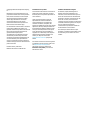 2
2
-
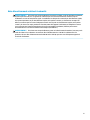 3
3
-
 4
4
-
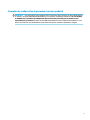 5
5
-
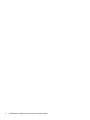 6
6
-
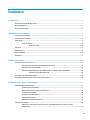 7
7
-
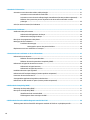 8
8
-
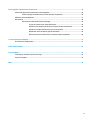 9
9
-
 10
10
-
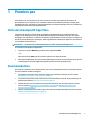 11
11
-
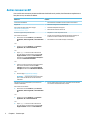 12
12
-
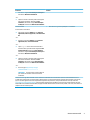 13
13
-
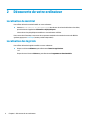 14
14
-
 15
15
-
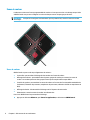 16
16
-
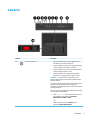 17
17
-
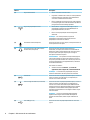 18
18
-
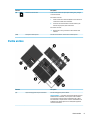 19
19
-
 20
20
-
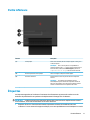 21
21
-
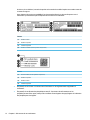 22
22
-
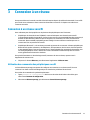 23
23
-
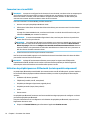 24
24
-
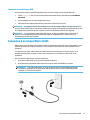 25
25
-
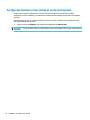 26
26
-
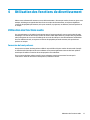 27
27
-
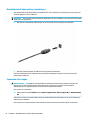 28
28
-
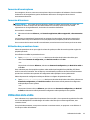 29
29
-
 30
30
-
 31
31
-
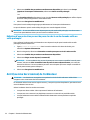 32
32
-
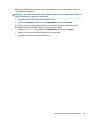 33
33
-
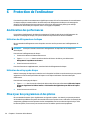 34
34
-
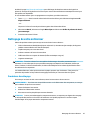 35
35
-
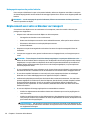 36
36
-
 37
37
-
 38
38
-
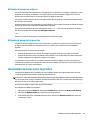 39
39
-
 40
40
-
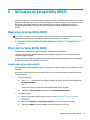 41
41
-
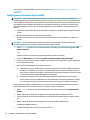 42
42
-
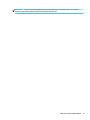 43
43
-
 44
44
-
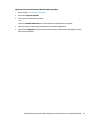 45
45
-
 46
46
-
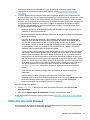 47
47
-
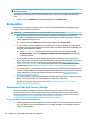 48
48
-
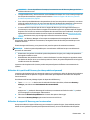 49
49
-
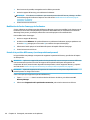 50
50
-
 51
51
-
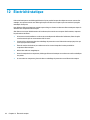 52
52
-
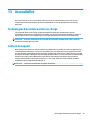 53
53
-
 54
54
-
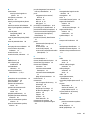 55
55
-
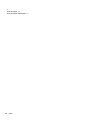 56
56
HP OMEN Desktop PC - 880-119ur Manuel utilisateur
- Taper
- Manuel utilisateur
Documents connexes
-
HP OMEN Notebook - 15-5221ni (ENERGY STAR) Le manuel du propriétaire
-
HP OMEN 15-5000 Notebook PC Mode d'emploi
-
HP OMEN Notebook - 15-5101ur Mode d'emploi
-
HP OMEN - 17-an007np Mode d'emploi
-
HP OMEN X - 17-ap006nl Mode d'emploi
-
HP OMEN - 15-dc0015nw Mode d'emploi
-
HP Stream Notebook - 13-c111tu Manuel utilisateur
-
HP Stream Notebook - 11-r000ne (ENERGY STAR) Mode d'emploi
-
HP OMEN X Desktop PC - 900-210np Mode d'emploi
-
HP Stream Notebook - 14-z052na (ENERGY STAR) Manuel utilisateur